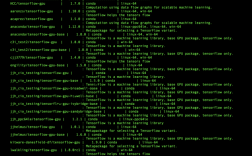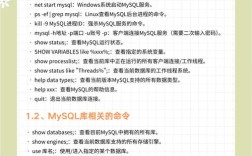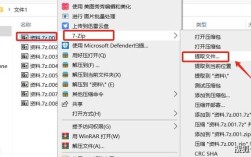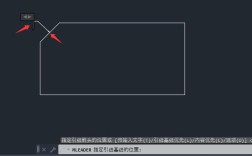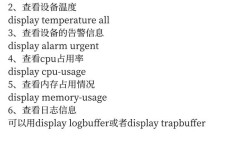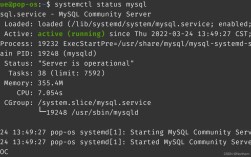在Windows 7操作系统中,运行命令(通过“运行”对话框输入指令)是快速访问系统工具、设置或执行特定操作的高效方式,用户只需按下“Win+R”快捷键,在弹出的对话框中输入相应命令,即可直达目标功能,无需层层点击菜单,以下将详细分类介绍Win7系统中常用的运行命令,涵盖系统工具、网络管理、用户账户、系统设置等多个方面,并结合表格整理高频命令,最后附上相关问答解答。
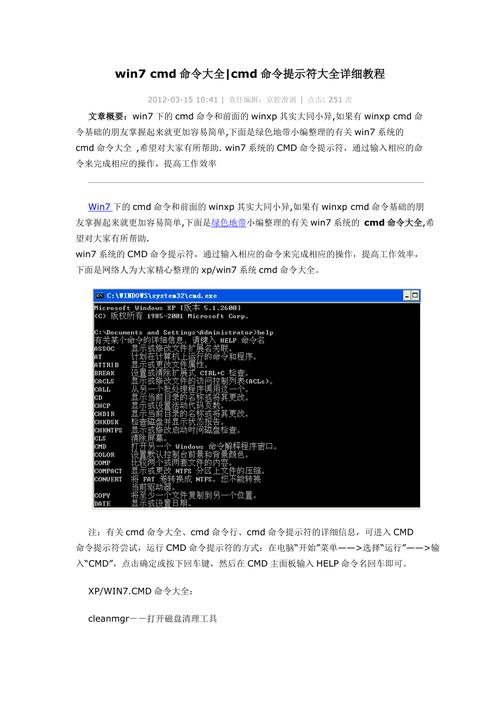
系统核心工具命令
Windows 7内置了大量实用系统工具,通过运行命令可快速调用,提升操作效率,系统配置实用程序(msconfig)是管理开机启动项、服务的重要工具,输入“msconfig”即可打开,通过“启动”选项卡可禁用不必要的开机程序,加快系统启动速度;若需查看系统资源占用情况,可输入“perfmon”打开性能监视器,实时监控CPU、内存、磁盘等硬件的使用率,并生成性能报告。
对于磁盘管理,“diskmgmt.msc”命令可直接打开磁盘管理界面,用户可在此进行磁盘分区、格式化、分配驱动器号等操作,无需通过“计算机管理”逐层进入,而“eventvwr.msc”则用于打开事件查看器,通过查看“Windows日志”下的“应用程序”“系统”“安全”等类别,可快速定位系统错误、程序崩溃等问题原因,日志中会记录事件发生时间、来源、级别(错误、警告、信息)等详细信息。
“regedit”是注册表编辑器命令,需谨慎使用——注册表存储了系统的核心配置信息,修改前建议备份(通过“文件”→“导出”),错误操作可能导致系统异常;“gpedit.msc”为组策略编辑器(仅限于Windows 7专业版、企业版或旗舰版),用户可通过它自定义系统策略,如禁用任务管理器、设置桌面壁纸、限制软件安装等,适合高级用户进行系统深度优化。
网络管理与诊断命令
网络相关命令是排查连接问题、管理网络设置的核心工具。“ncpa.cpl”可直接打开网络连接窗口,查看本地连接(有线)、无线网络连接的状态,右键点击连接可选择“禁用”“启用”“诊断”或“属性”,在“属性”中还可修改TCP/IP协议(如设置静态IP地址、DNS服务器)。
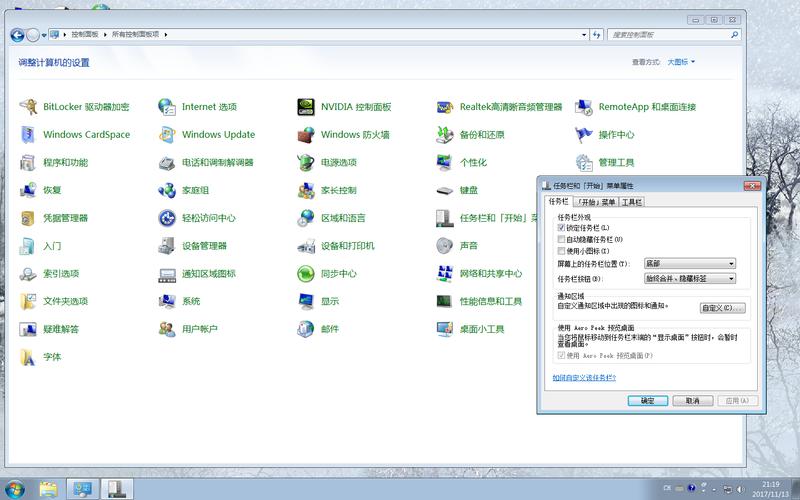
若需测试网络连通性,“cmd”命令可打开命令提示符窗口,输入“ping 网址或IP地址”(如ping www.baidu.com)可检测本机与目标服务器的连接状态,通过返回的“时间”“TTL”等值判断网络延迟和丢包情况;“ipconfig”是查看网络配置的常用命令,输入“ipconfig/all”可显示详细网络信息,包括本机IP地址、子网掩码、默认网关、MAC地址、DNS服务器等,排查IP冲突或DNS配置错误时非常实用。
对于高级用户,“netstat -an”命令可查看当前所有网络连接状态(包括TCP、UDP协议及监听端口),帮助发现异常连接(如木马程序开放的端口);“tracert 网址或IP地址”(如tracert www.baidu.com)可跟踪数据包从本机到目标服务器的路径,通过显示每一跳的IP地址和延迟,定位网络中断或延迟高的节点(如路由器故障)。
用户账户与安全相关命令
用户账户管理是系统安全的重要环节。“lusrmgr.msc”命令可打开本地用户和组管理器(仅限专业版及以上版本),在“用户”文件夹中可创建新用户、重置密码、设置用户权限(如是否允许远程登录),在“组”中可管理用户组(如Administrators管理员组、Users普通用户组),通过将用户加入指定组快速分配权限。
“control userpasswords2”是一个隐藏的用户账户管理命令,打开的对话框中可设置“用户必须输入用户名和密码才能使用计算机”,若取消勾选并输入默认登录账户,可实现开机自动登录(适合家庭单用户环境,但会降低安全性);“secpol.msc”为本地安全策略编辑器(专业版及以上),用户可在此设置账户策略(如密码长度、复杂度、有效期)、本地策略(如审核登录事件、用户权限分配),例如通过“用户权限分配”禁止指定用户远程访问计算机。
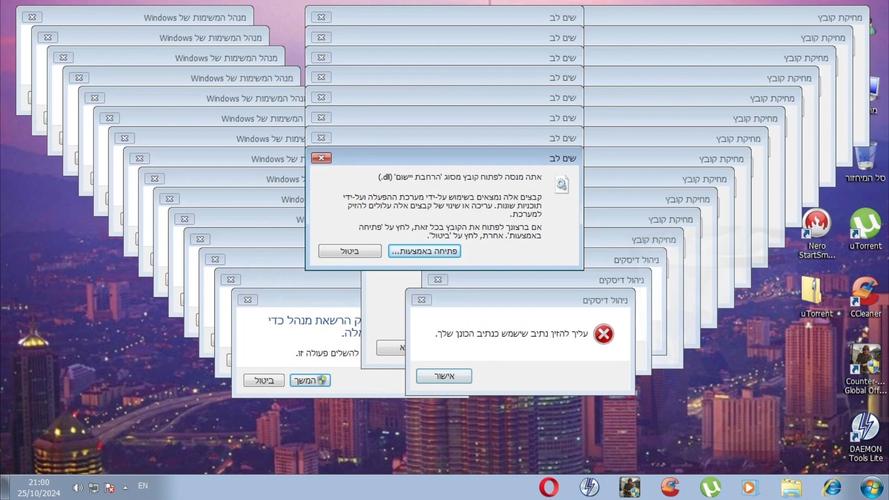
“compmgmt.msc”是计算机管理命令,集成了系统工具、存储、服务和应用程序等多个模块,服务”选项卡可管理系统所有服务(如Windows Update、打印后台处理程序),通过右键点击服务可“启动”“停止”“暂停”或设置启动类型(自动、手动、禁用),解决因服务异常导致的问题(如打印机无法识别可检查“Print Spooler”服务状态)。
系统设置与个性化命令
通过运行命令可快速打开系统设置窗口,省去点击“控制面板”的步骤。“control”命令直接打开控制面板,是系统设置的入口;“desk.cpl”可打开显示设置,调整屏幕分辨率、颜色质量、刷新率(如外接显示器时需调整分辨率以匹配最佳显示效果);“main.cpl”为鼠标属性设置,可修改鼠标指针方案、双击速度、滚轮滚动行数等,适合习惯左手操作的用户(勾选“切换主要和次要按钮”)。
“sysdm.cpl”命令打开系统属性窗口,在“计算机名”选项卡可修改计算机名、加入域或工作组;“高级”选项卡可设置性能选项(如调整为最佳性能以关闭视觉效果,提升系统速度)、环境变量、启动和故障恢复设置;“硬件”选项卡可打开设备管理器(通过“devmgmt.msc”命令也可直接打开),查看硬件设备状态(如黄色感叹号表示驱动异常,需更新或重新安装驱动)。
对于多媒体设置,“mmsys.cpl”打开声音属性,可调整系统声音方案、默认播放设备(如切换耳机/扬声器输出)、录音设备麦克风音量;“timedate.cpl”用于设置日期和时间,可同步互联网时间服务器(如time.windows.com),避免系统时间错误导致软件激活失败或网页证书错误。
高频运行命令汇总表
为方便快速查阅,以下整理Windows 7常用运行命令及功能说明:
| 命令 | 功能说明 |
|---|---|
| msconfig | 系统配置实用程序,管理开机启动项、服务、引导选项 |
| cmd | 打开命令提示符窗口,执行DOS命令或网络诊断命令 |
| regedit | 注册表编辑器,修改系统核心配置(需谨慎操作) |
| gpedit.msc | 组策略编辑器(专业版及以上),自定义系统策略 |
| diskmgmt.msc | 磁盘管理,进行分区、格式化、分配驱动器号等操作 |
| devmgmt.msc | 设备管理器,查看硬件状态、更新或卸载驱动 |
| ncpa.cpl | 网络连接,管理有线/无线网络连接,设置TCP/IP协议 |
| perfmon | 性能监视器,监控系统资源使用率,生成性能报告 |
| eventvwr.msc | 事件查看器,查看系统错误、警告等日志信息 |
| lusrmgr.msc | 本地用户和组(专业版及以上),管理用户账户与用户组 |
| compmgmt.msc | 计算机管理,集成系统工具、存储、服务等模块 |
| control | 打开控制面板,系统设置入口 |
| sysdm.cpl | 系统属性,查看计算机基本信息、修改计算机名、设置性能选项 |
| desk.cpl | 显示设置,调整屏幕分辨率、颜色质量、刷新率 |
| main.cpl | 鼠标属性,修改鼠标指针、双击速度、滚轮设置 |
| mmsys.cpl | 声音属性,设置系统声音、默认播放/录音设备 |
| timedate.cpl | 日期和时间设置,同步互联网时间服务器 |
| services.msc | 服务管理,启动、停止或禁用系统服务 |
| taskmgr | 任务管理器(也可通过Ctrl+Shift+Esc打开),查看进程、性能、启动项 |
相关问答FAQs
问题1:输入运行命令后提示“Windows找不到文件……”怎么办?
解答:出现该提示可能有以下原因及解决方法:
- 命令输入错误:检查命令拼写是否正确(如“msconfig”易误输为“msconfig”),注意命令中不包含空格(除非特定参数,如“cmd /k”),区分大小写(Windows命令不区分大小写,但建议按标准格式输入)。
- 命令对应功能被禁用或组件缺失:部分命令依赖系统组件,如“gpedit.msc”在家庭版中默认不存在,需通过第三方工具安装组策略功能;若系统文件损坏,可打开命令提示符(管理员模式),输入“sfc /scannow”扫描并修复系统文件。
- 环境变量异常:运行命令依赖系统环境变量“Path”,若该变量被错误修改,可能导致命令无法识别,可右键点击“计算机”→“属性”→“高级系统设置”→“环境变量”,在“系统变量”中找到“Path”,检查是否包含“%SystemRoot%\system32”(默认路径),若缺失则添加。
问题2:哪些运行命令需要管理员权限才能执行?如何以管理员身份运行?
解答:涉及系统核心修改的命令通常需要管理员权限,
- 注册表编辑器(regedit):修改HKEY_LOCAL_MACHINE等根键下的配置时,需管理员权限才能保存更改。
- 本地安全策略(secpol.msc):设置账户策略、用户权限分配等操作需管理员身份。
- 服务管理(services.msc):停止或禁用系统核心服务(如Windows Update)需管理员权限。
- 系统文件修复命令(sfc /scannow):需在管理员命令提示符下执行,才能修复受保护的系统文件。
以管理员身份运行的方法:
- 按下“Win+R”打开运行对话框,输入命令后,不要直接按回车,而是按住“Ctrl+Shift”再点击“确定”(或按回车),会弹出用户账户控制(UAC)提示,点击“是”即可。
- 或通过“开始”菜单找到“命令提示符”(或其他程序),右键点击选择“以管理员身份运行”,然后在打开的窗口中输入命令执行。